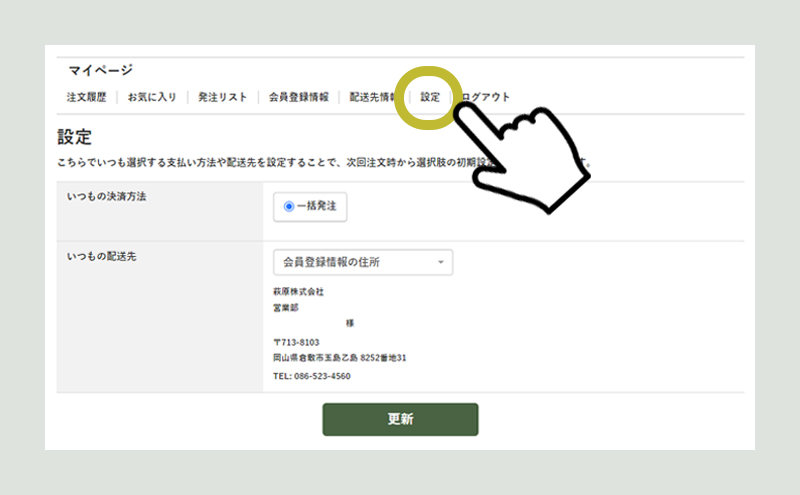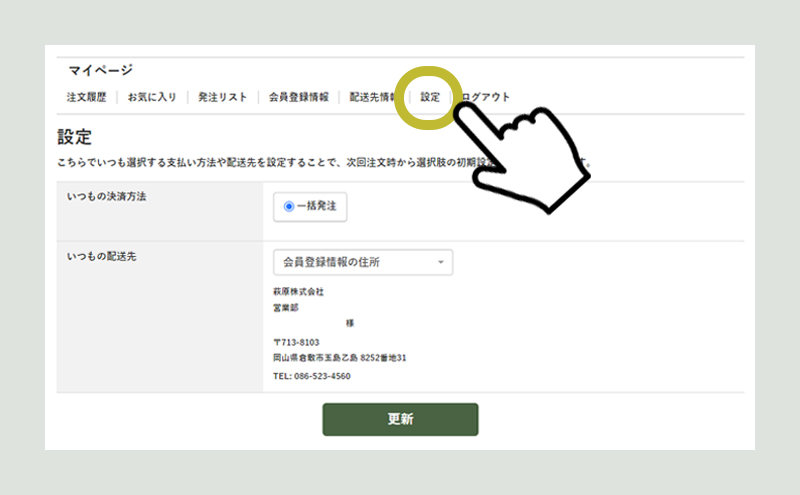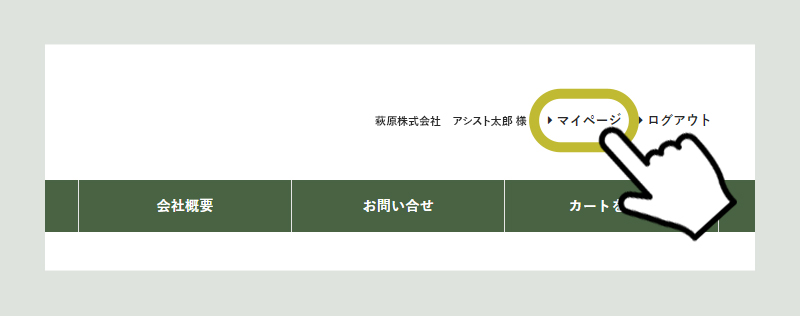ご利用ガイド
●新規会員登録申請の方法
左サイドメニューの「無料会員登録」ボタンを押します。
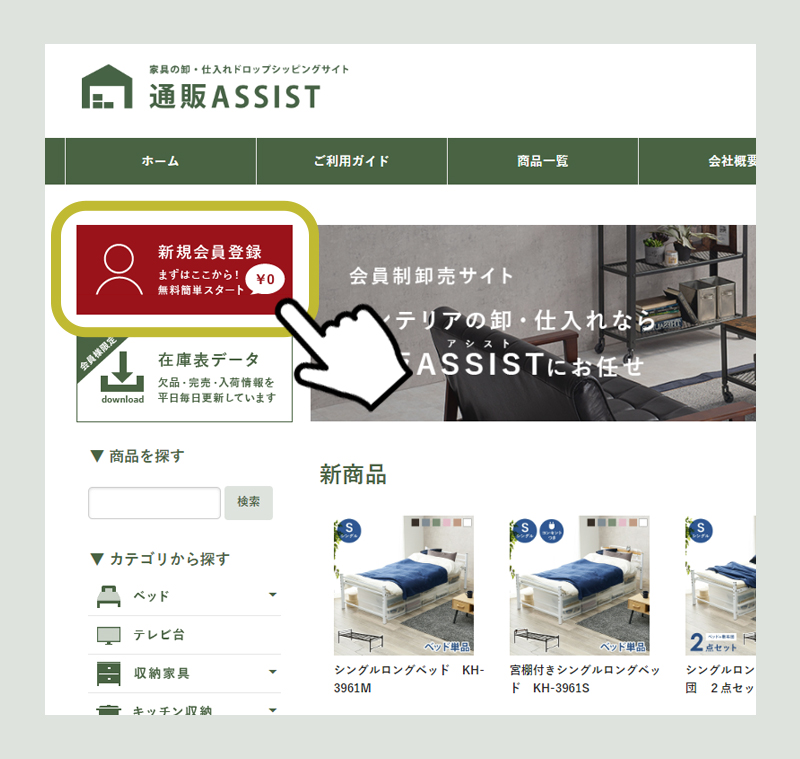
「はじめに」をご一読いただいてページ下部の入力画面でお客様の必要事項のご入力をお願いします。
「Paid(掛払い)」のチェックボックスには予めチェックが入っております。
現在当サイトではPaid(掛払い)のみの決裁となりますので
「Paid(掛払い)」のチェックを外されるとお取引が履行できません。
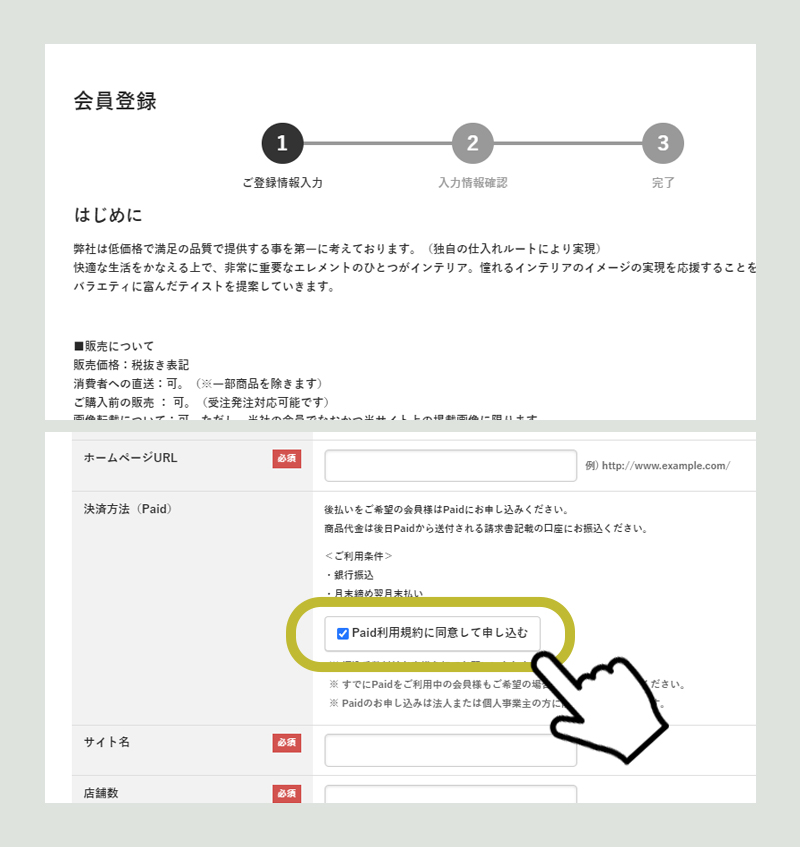
「バイヤー会員規約」を必読いただき、同意していただける場合は
『規約に同意する』へチェックを入れて『確認画面へ』ボタンをクリックして下さい。
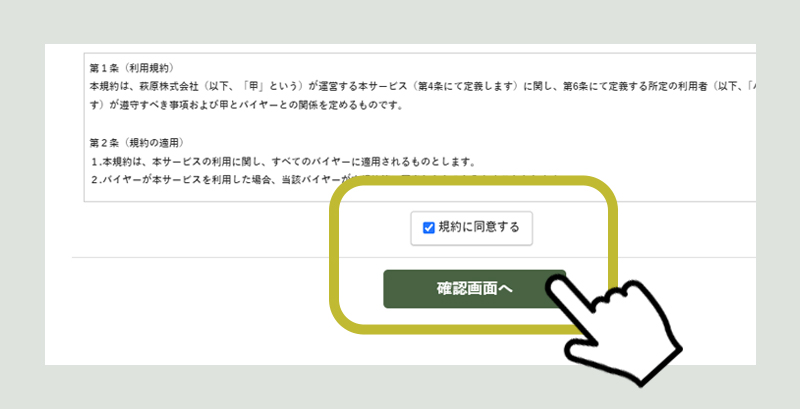
登録確認画面の一番下の『登録』ボタンをクリックすると登録が完了します。
登録完了後内容確認メールをお送りしています。その後取引審査をさせていただきます。
審査結果につきましてはPaid審査後2~3営業日以内にメールにてお知らせいたします。
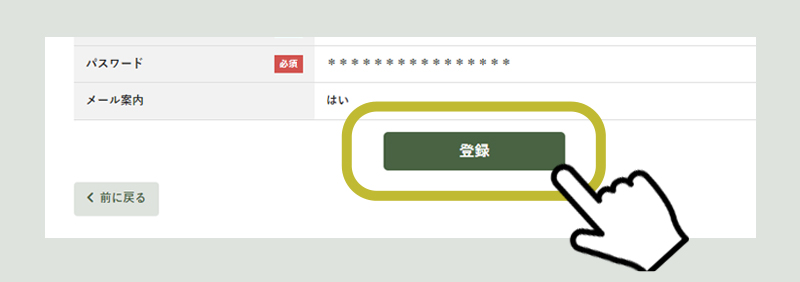
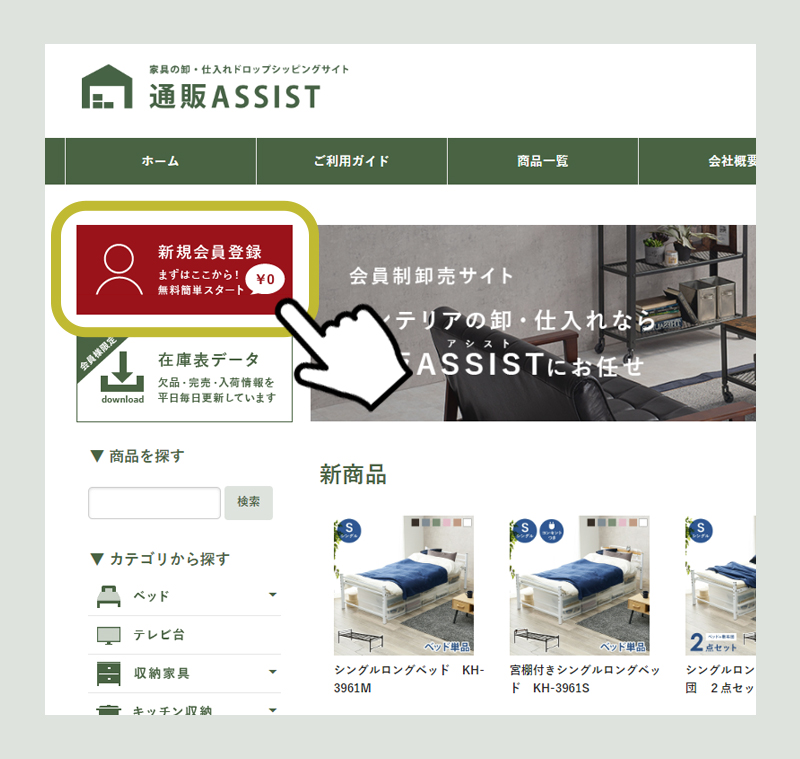
「はじめに」をご一読いただいてページ下部の入力画面でお客様の必要事項のご入力をお願いします。
「Paid(掛払い)」のチェックボックスには予めチェックが入っております。
現在当サイトではPaid(掛払い)のみの決裁となりますので
「Paid(掛払い)」のチェックを外されるとお取引が履行できません。
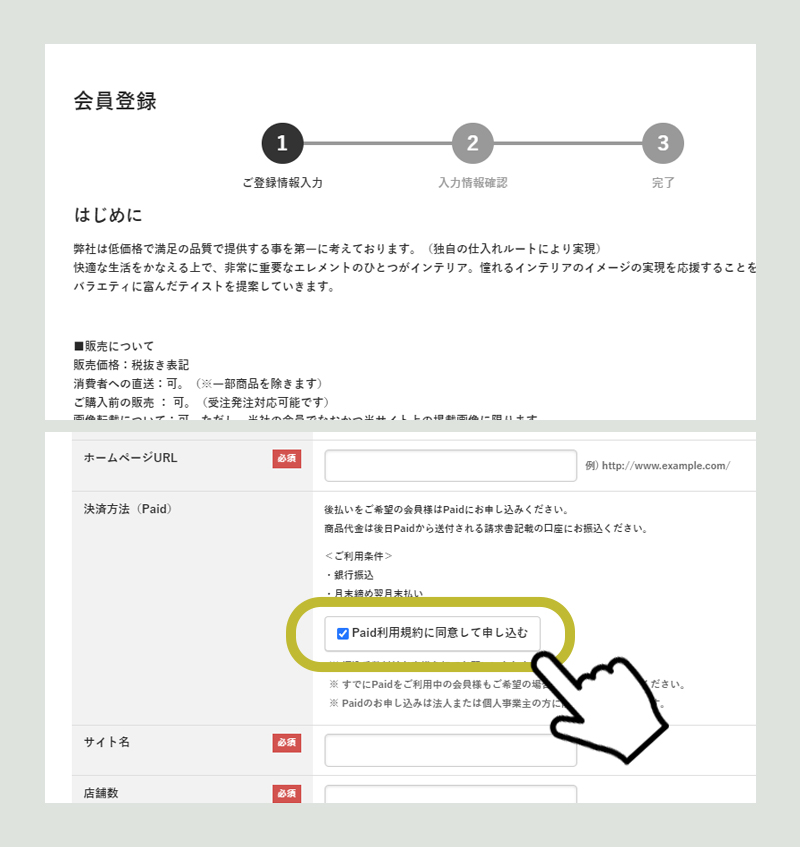
「バイヤー会員規約」を必読いただき、同意していただける場合は
『規約に同意する』へチェックを入れて『確認画面へ』ボタンをクリックして下さい。
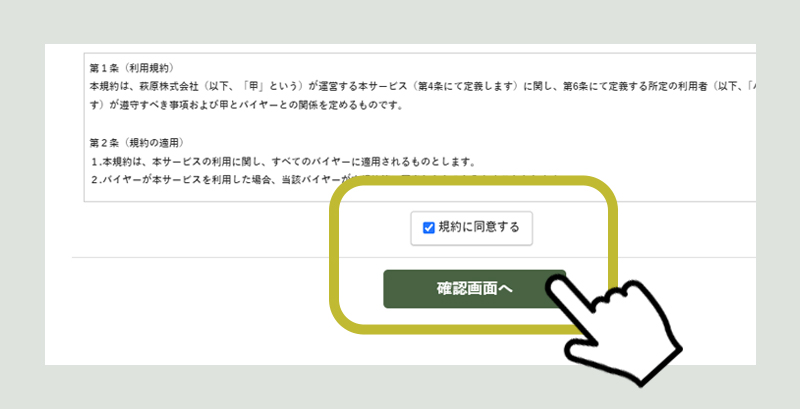
登録確認画面の一番下の『登録』ボタンをクリックすると登録が完了します。
登録完了後内容確認メールをお送りしています。その後取引審査をさせていただきます。
審査結果につきましてはPaid審査後2~3営業日以内にメールにてお知らせいたします。
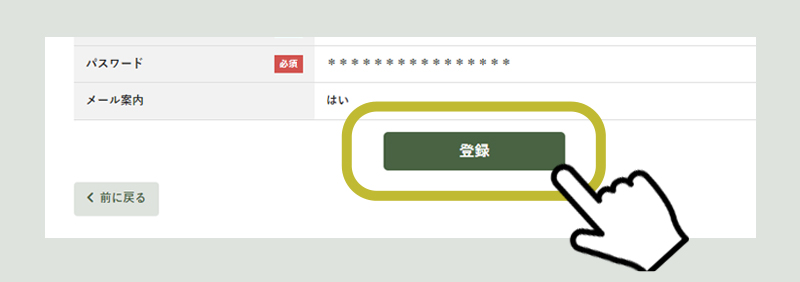
●ログイン、パスワード再発行の方法
右上の会員ログイン欄に新規会員登録でご登録いただいたメールアドレス・パスワードを入力してログインボタンをクリック。
※パスワードはログイン後、マイページの「登録情報」より変更できます。
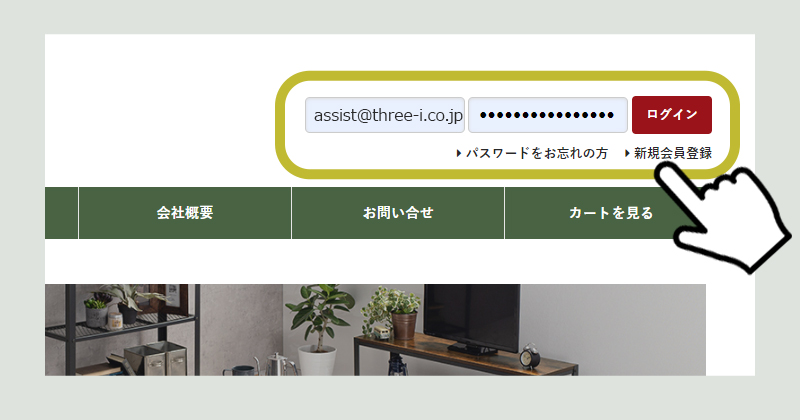
パスワードをお忘れになられた場合は パスワードの再発行 にてパスワードを再取得してください。
ご登録メールアドレス宛にパスワードを再発行致します。
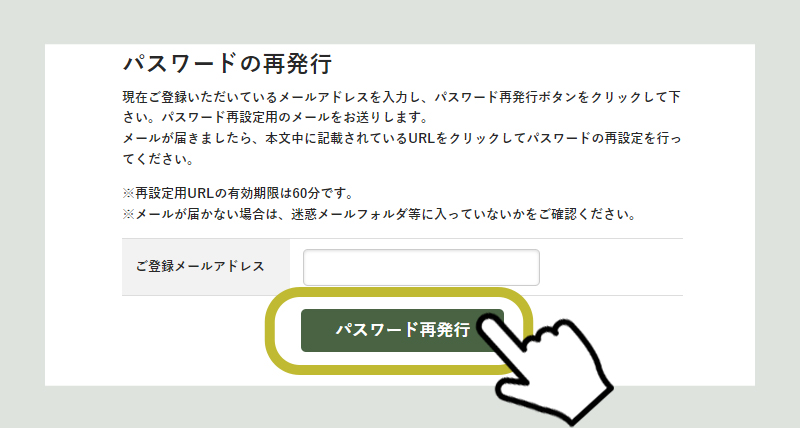
※パスワードはログイン後、マイページの「登録情報」より変更できます。
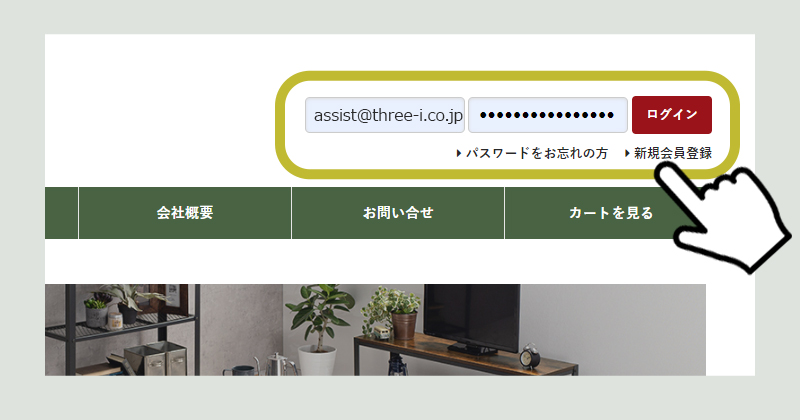
パスワードをお忘れになられた場合は パスワードの再発行 にてパスワードを再取得してください。
ご登録メールアドレス宛にパスワードを再発行致します。
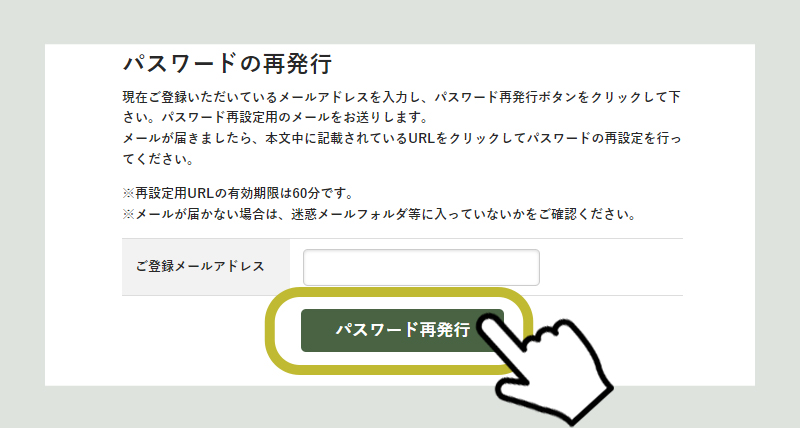
●商品の注文方法
ログインしていることを確認して、検索窓や商品カテゴリからご注文の商品ページを開いてください。
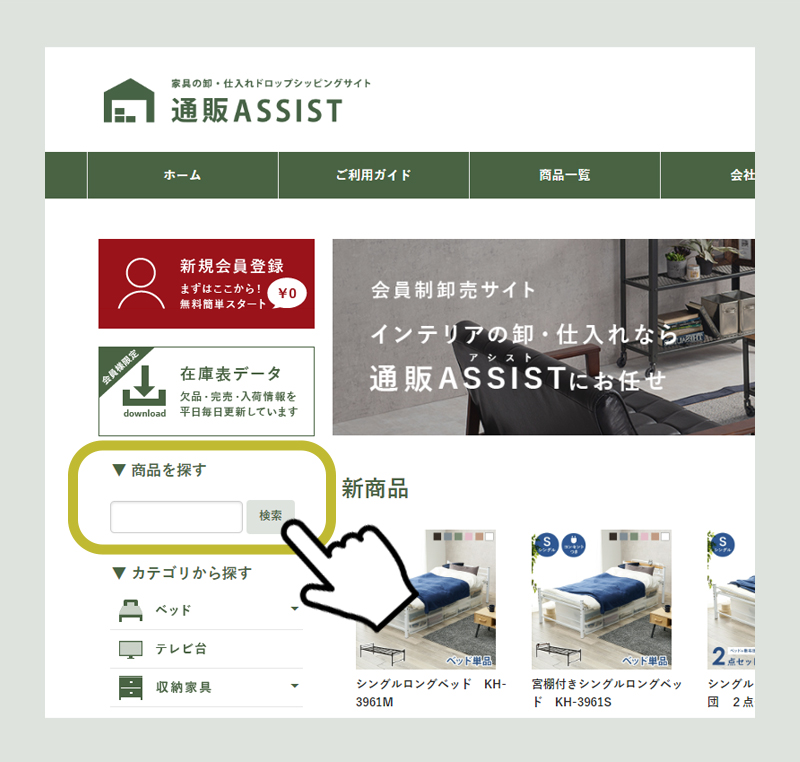
ご注文商品の販売価格・発注欄にて在庫の有無を確認して発注個数を入力してください。
1ケース入数が2(複数)の場合、発注個数 "1" で2台(複数個)お届けとなります。
ご注文金額もケース単価にて請求させていただきますのでご注意ください。
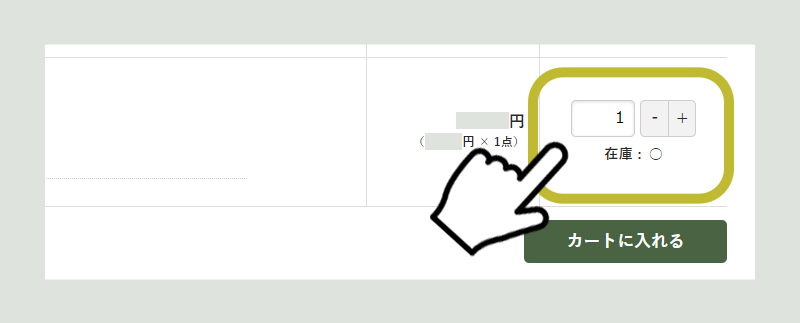
「カートへ入れる」ボタンをクリックするとこのようなポップアップが表示されます。
「カートを見る」をクリック、またはトップページの右上の「カートを見る」をクリックして、カートの中身をご確認ください。
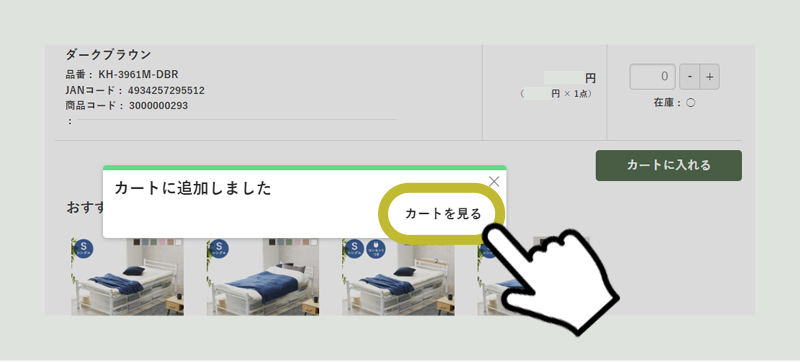
カート内の商品数量などを確認して、間違いなければ注文へ進むボタンをクリック。
注文数の変更はこちらでも可能です。(数量を入力して数量を変更するボタンをクリック)
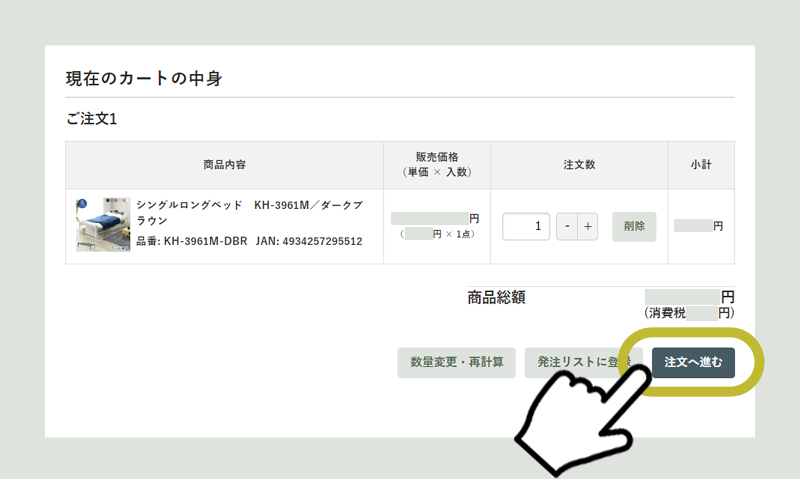
配送先を変える場合は別住所へ配送するにチェックを入れると出てくる入力フォームご入力してください。
配送先 担当者の欄へお客様名をご入力下さい。
会社名・部署名のない場合は空欄で構いません。
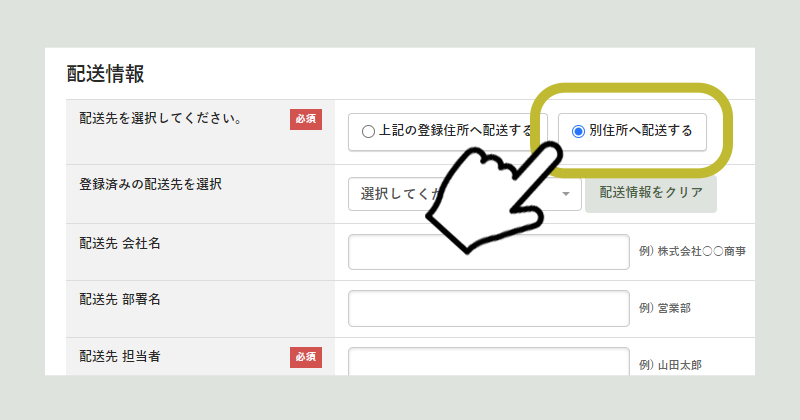
配送希望日はお届け希望日です。
「納期について」を参考に余裕を持ってご指定をお願いいたします。
※ご注文受付時間やお届け地域によってはご希望に添えない場合があります。
※最短の日程で配送を希望される場合は、指定せずにご注文ください。
※時間指定は午前中・14~16時・16~18時・18~21時となります。
※お届け時間の指定は確約ではなくご希望となりますので、あらかじめご了承ください。
※配送希望日がない場合でも2~3営業日内には出荷をさせていただきます。
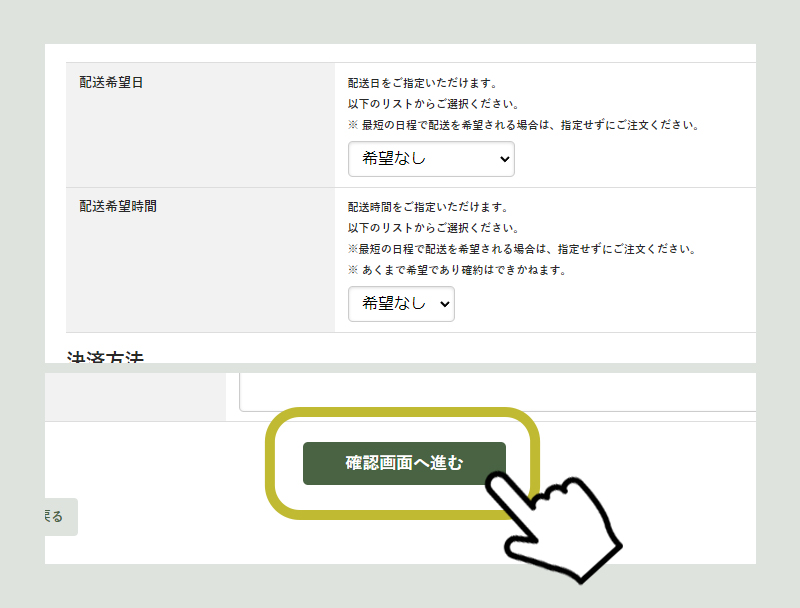
入力が終わったら確認画面へ進むボタンをクリックして、ご注文内容の確認画面へ。
入力内容の最終確認です。間違いがないかチェックをお願いします。
入力内容にお間違えがなければ注文を確定するボタンよりご注文を完了してください。
※ 一部大型商品には大型送料が自動加算となります。
※ 北海道、沖縄、離島への配送の商品は、別途送料がかかります。金額についてはご注文前にお問い合わせください。
※ 北海道、沖縄、離島への別途送料は注文後に加算となりますのでご注意ください。
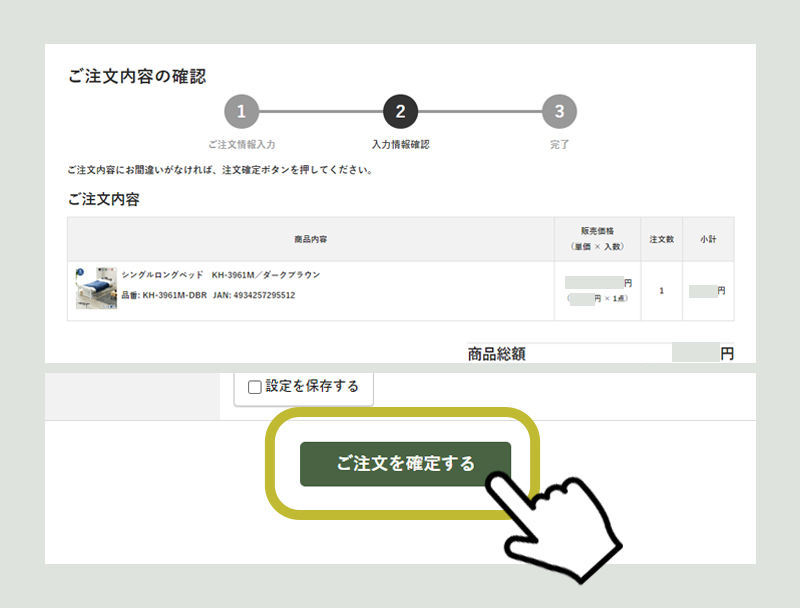
これでご注文の手続きが完了しました。
注文内容をお伝えするメールを送らせていただきます。(自動配信)
注文が確定しましたら出荷予定日をメールにて連絡いたします。
出荷が完了しましたらお問い合わせ番号をメールにて連絡いたします。
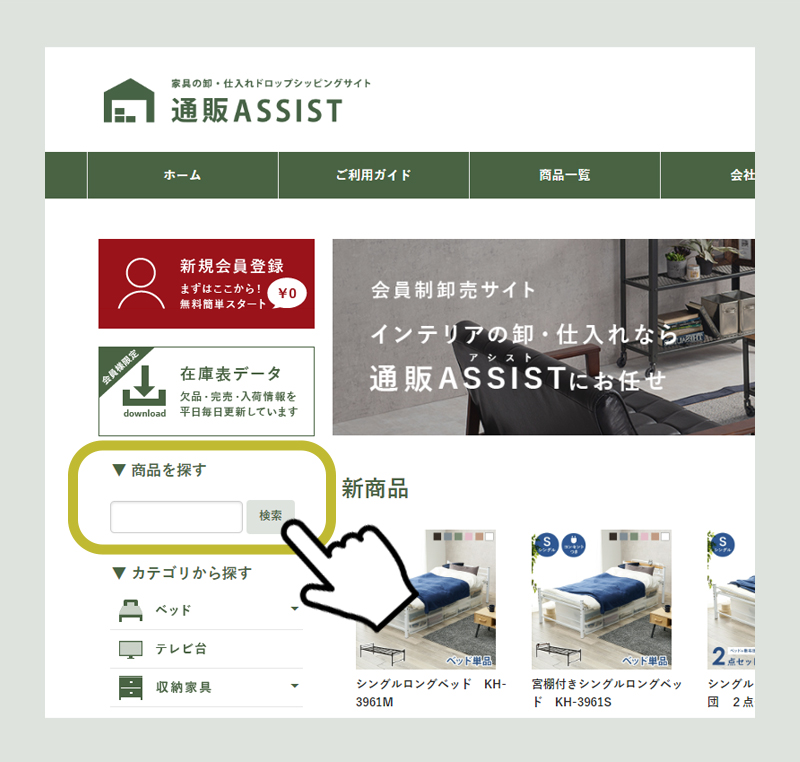
ご注文商品の販売価格・発注欄にて在庫の有無を確認して発注個数を入力してください。
1ケース入数が2(複数)の場合、発注個数 "1" で2台(複数個)お届けとなります。
ご注文金額もケース単価にて請求させていただきますのでご注意ください。
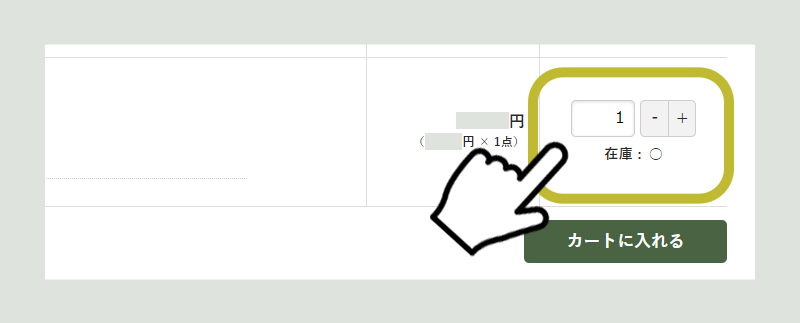
「カートへ入れる」ボタンをクリックするとこのようなポップアップが表示されます。
「カートを見る」をクリック、またはトップページの右上の「カートを見る」をクリックして、カートの中身をご確認ください。
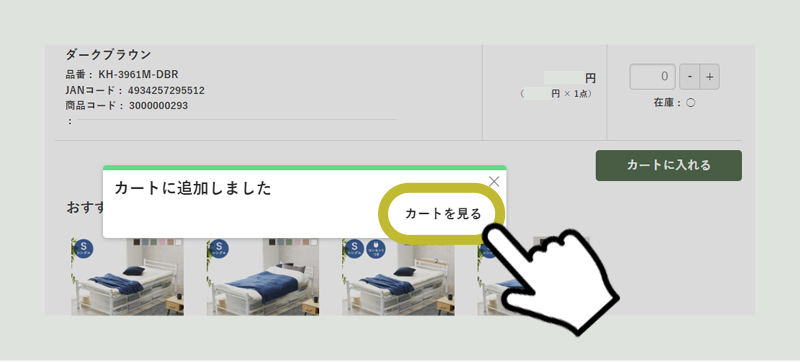
カート内の商品数量などを確認して、間違いなければ注文へ進むボタンをクリック。
注文数の変更はこちらでも可能です。(数量を入力して数量を変更するボタンをクリック)
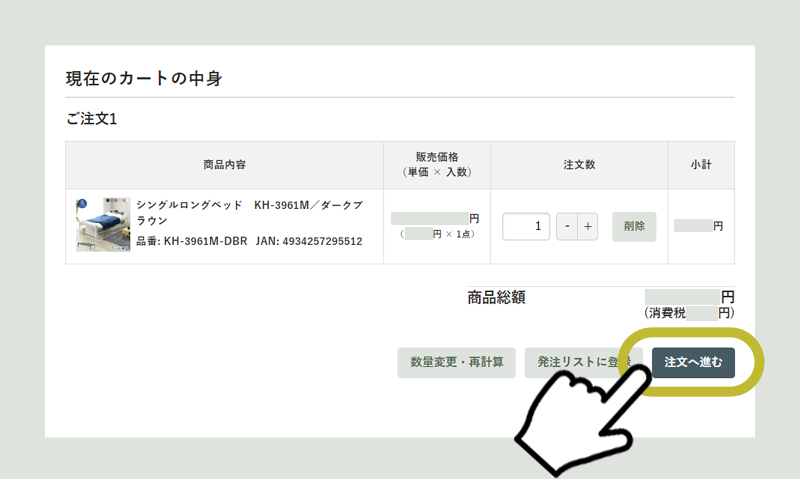
配送先を変える場合は別住所へ配送するにチェックを入れると出てくる入力フォームご入力してください。
配送先 担当者の欄へお客様名をご入力下さい。
会社名・部署名のない場合は空欄で構いません。
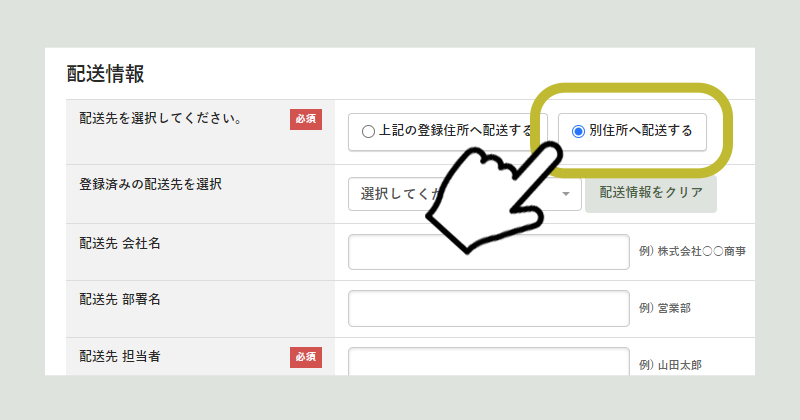
配送希望日はお届け希望日です。
「納期について」を参考に余裕を持ってご指定をお願いいたします。
※ご注文受付時間やお届け地域によってはご希望に添えない場合があります。
※最短の日程で配送を希望される場合は、指定せずにご注文ください。
※時間指定は午前中・14~16時・16~18時・18~21時となります。
※お届け時間の指定は確約ではなくご希望となりますので、あらかじめご了承ください。
※配送希望日がない場合でも2~3営業日内には出荷をさせていただきます。
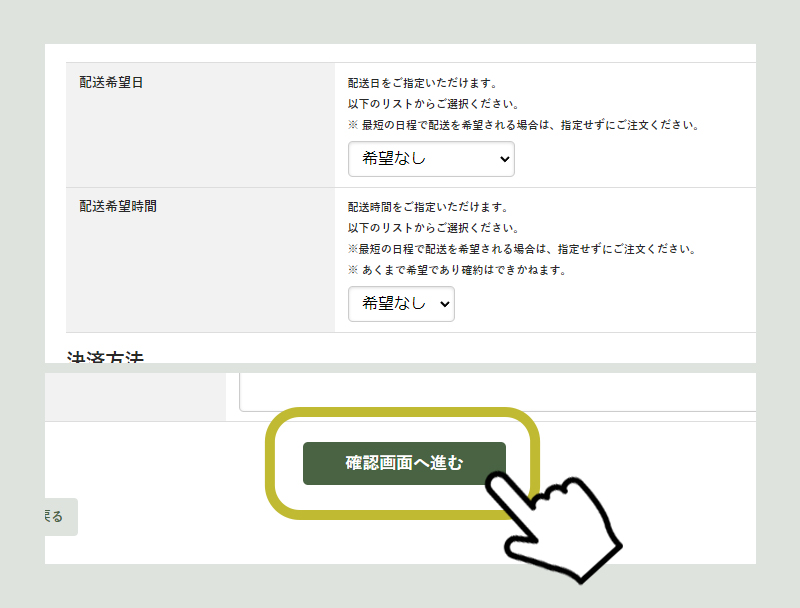
入力が終わったら確認画面へ進むボタンをクリックして、ご注文内容の確認画面へ。
入力内容の最終確認です。間違いがないかチェックをお願いします。
入力内容にお間違えがなければ注文を確定するボタンよりご注文を完了してください。
※ 一部大型商品には大型送料が自動加算となります。
※ 北海道、沖縄、離島への配送の商品は、別途送料がかかります。金額についてはご注文前にお問い合わせください。
※ 北海道、沖縄、離島への別途送料は注文後に加算となりますのでご注意ください。
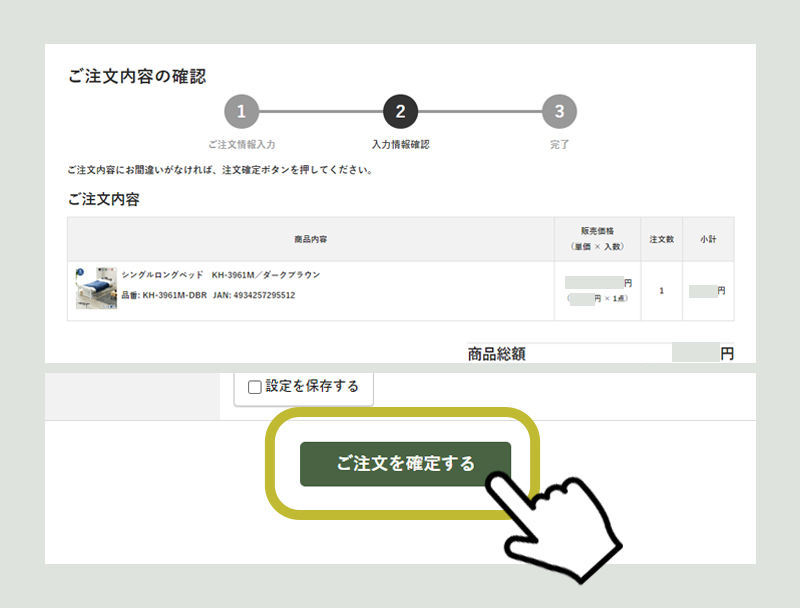
これでご注文の手続きが完了しました。
注文内容をお伝えするメールを送らせていただきます。(自動配信)
注文が確定しましたら出荷予定日をメールにて連絡いたします。
出荷が完了しましたらお問い合わせ番号をメールにて連絡いたします。
●画像のダウンロード方法
ログインしていることを確認して、検索窓や商品カテゴリから画像が必要な商品ページを開いてください。
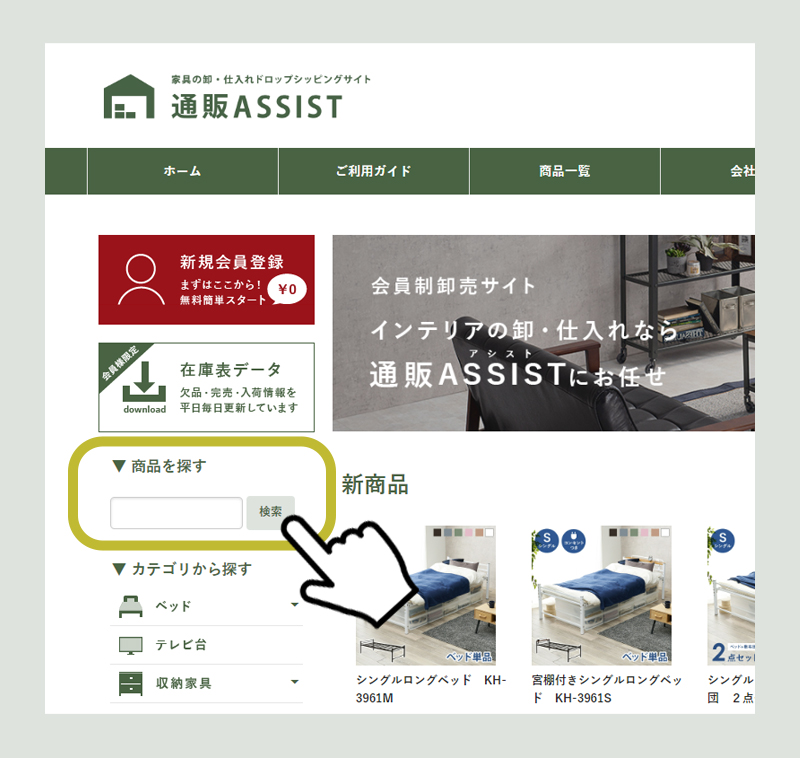
商品ページのボタンから商品画像、サムネイル画像、商品説明画像がダウンロードが出来ます。
※サムネイルと商品説明画像がない商品もございます。
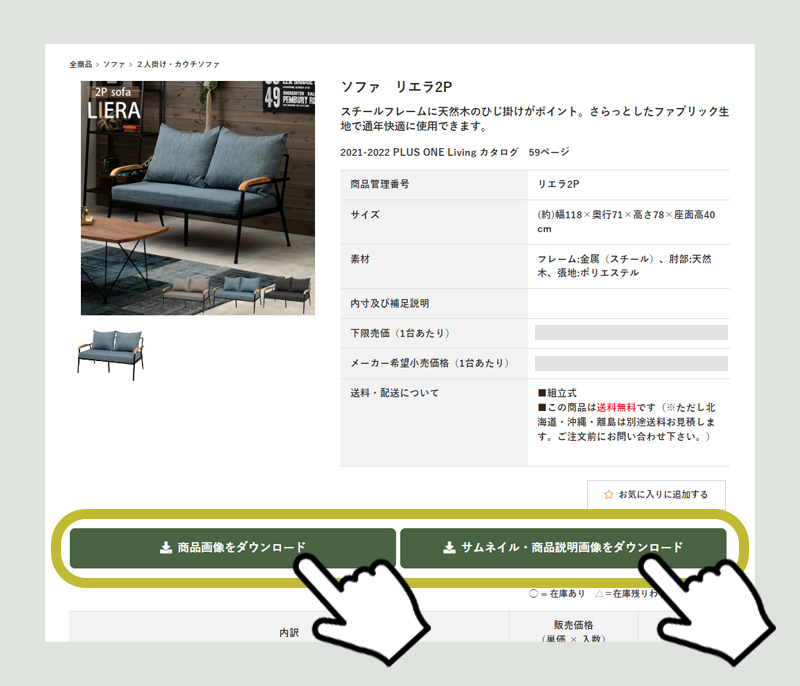
各リンクをクリックするとダウンロードが始まりますので保存、もしくは名前をつけて保存してください。
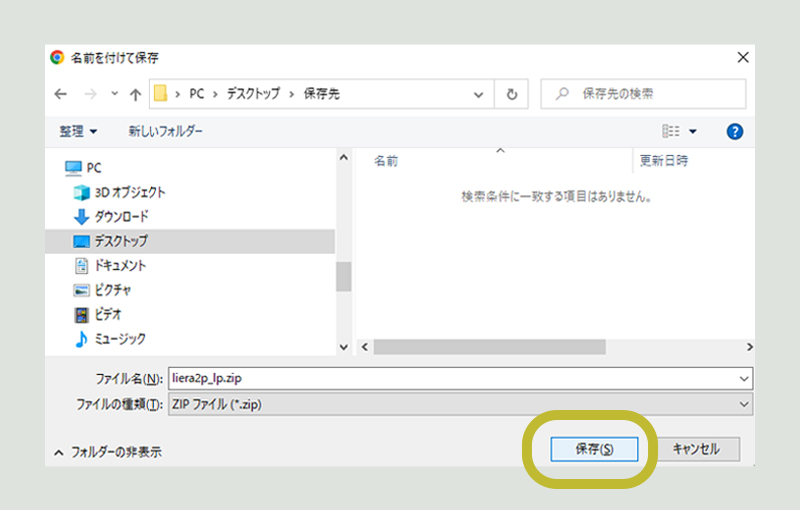
保存されたフォルダは圧縮されていますので解凍ソフト等で解凍を行ってから画像をご使用下さい。
ダウンロードした画像はお客様がお使いのサーバーにアップロードしてご使用ください。
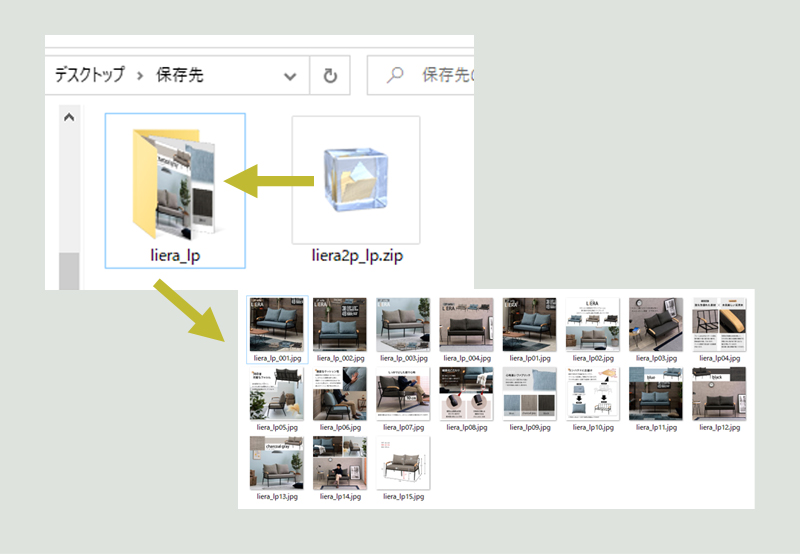
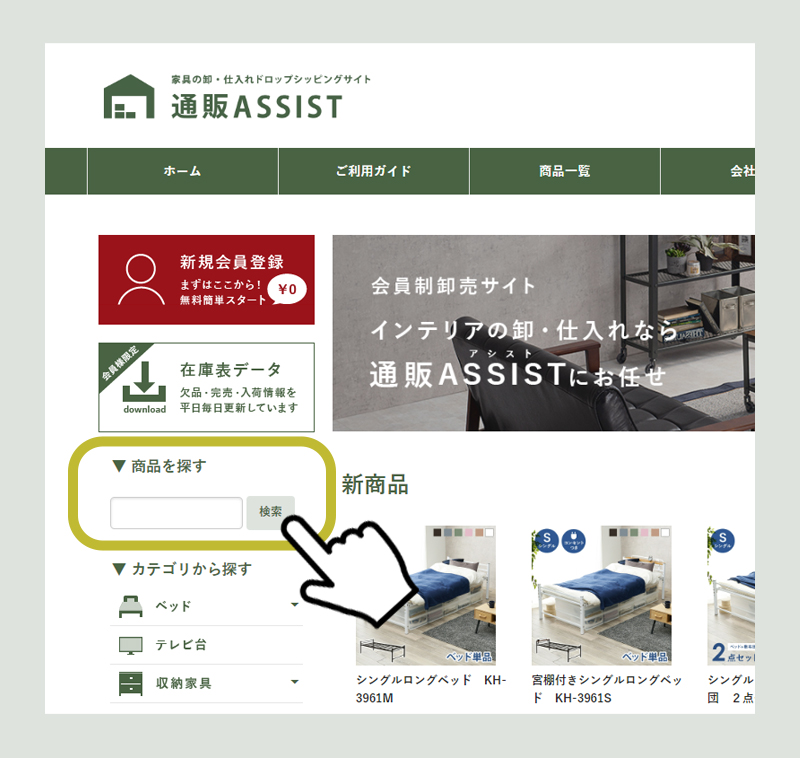
商品ページのボタンから商品画像、サムネイル画像、商品説明画像がダウンロードが出来ます。
※サムネイルと商品説明画像がない商品もございます。
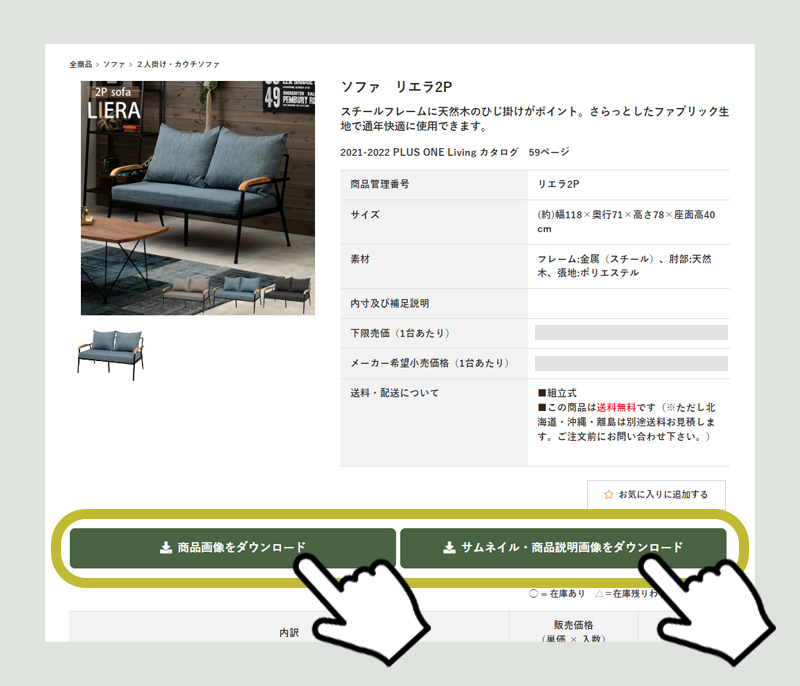
各リンクをクリックするとダウンロードが始まりますので保存、もしくは名前をつけて保存してください。
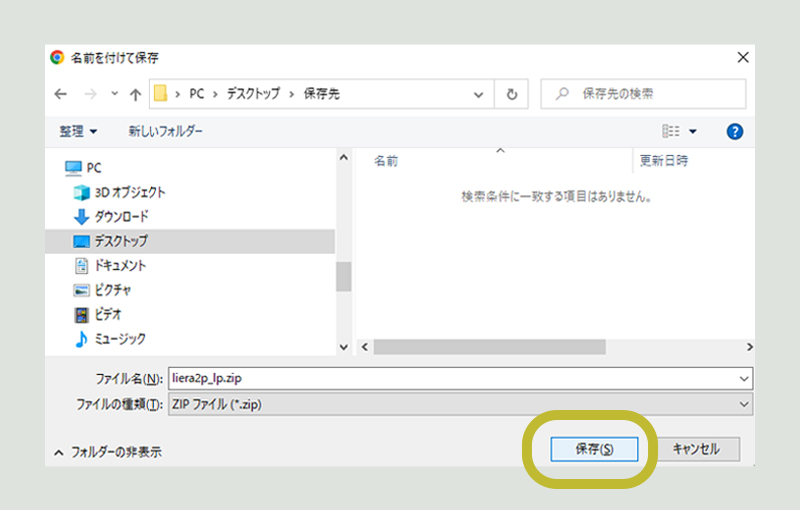
保存されたフォルダは圧縮されていますので解凍ソフト等で解凍を行ってから画像をご使用下さい。
ダウンロードした画像はお客様がお使いのサーバーにアップロードしてご使用ください。
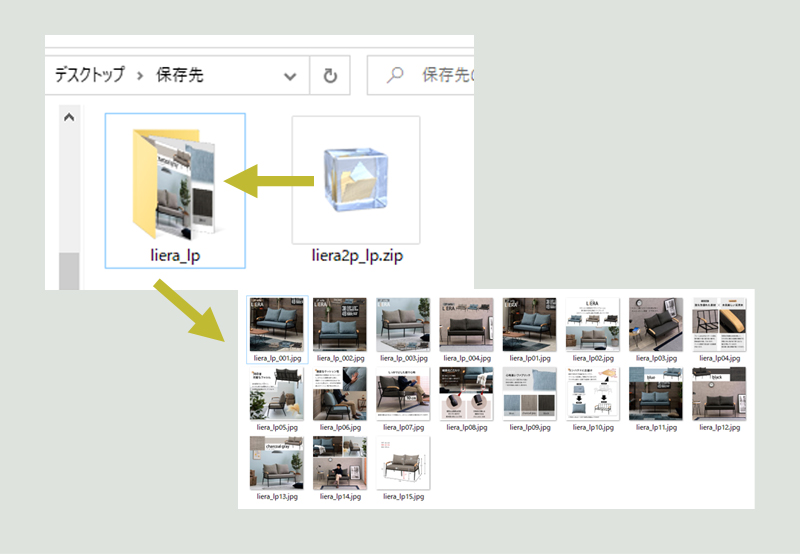
●マイページの使い方
「注文履歴」
今までの注文履歴を見ることができます。
注文番号、送り状番号、注文商品名、注文期間にて注文情報を検索できます。
商品名のリンクを開けば送付先情報、発送日、送り状番号の確認ができます。
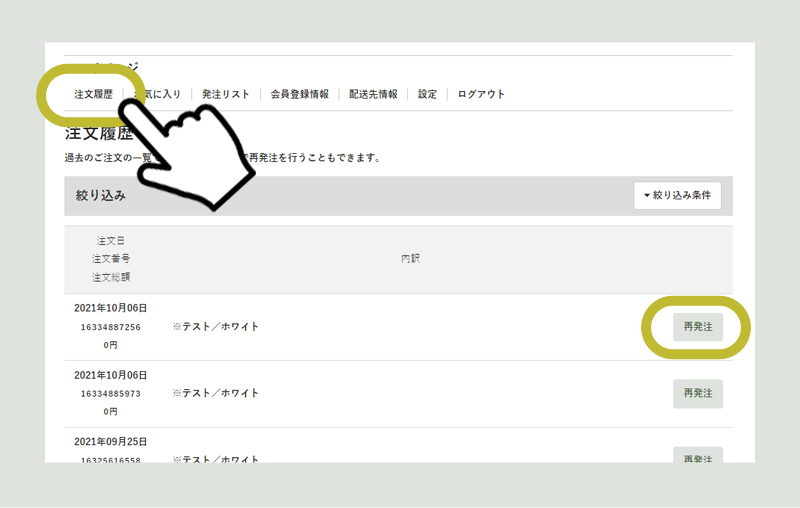
再発注ボタンや商品名のリンク先にあるカートへ入れるで同じ商品をカートに入れることができます。
※価格に変更がある場合は現在の価格でカートに入ります。
※欠品、完売の商品はカートに入りません。
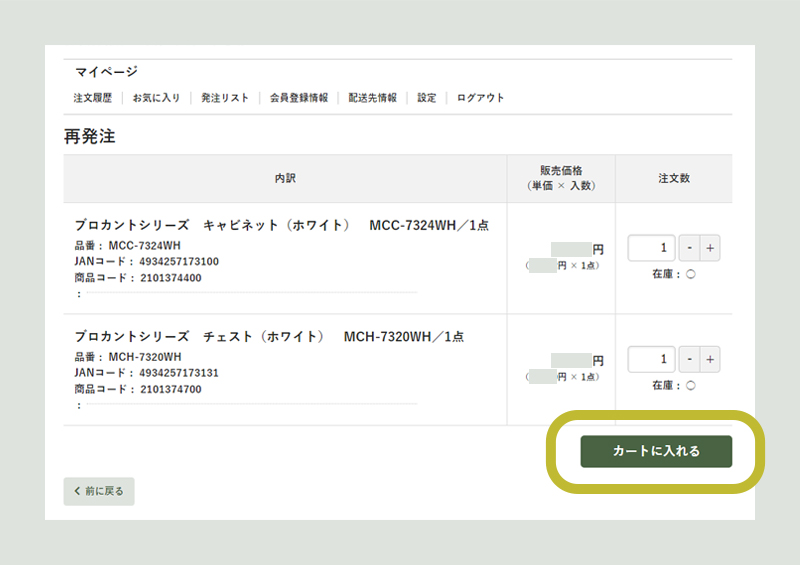
注文番号、送り状番号、注文商品名、注文期間にて注文情報を検索できます。
商品名のリンクを開けば送付先情報、発送日、送り状番号の確認ができます。
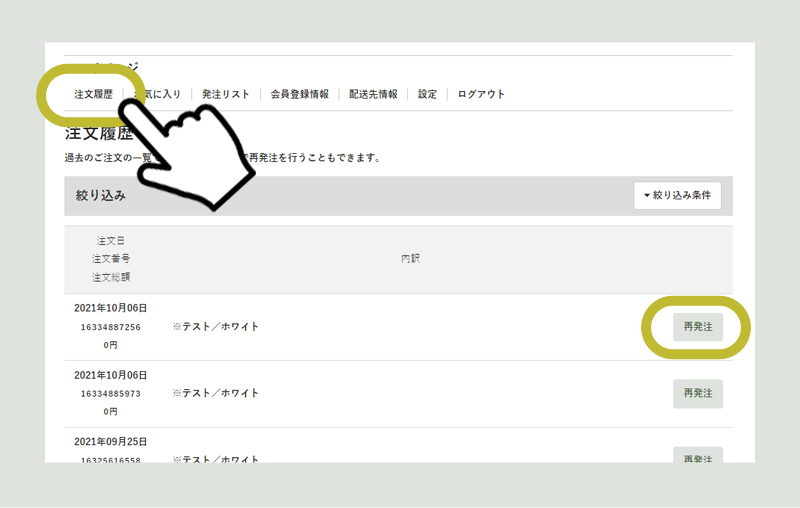
再発注ボタンや商品名のリンク先にあるカートへ入れるで同じ商品をカートに入れることができます。
※価格に変更がある場合は現在の価格でカートに入ります。
※欠品、完売の商品はカートに入りません。
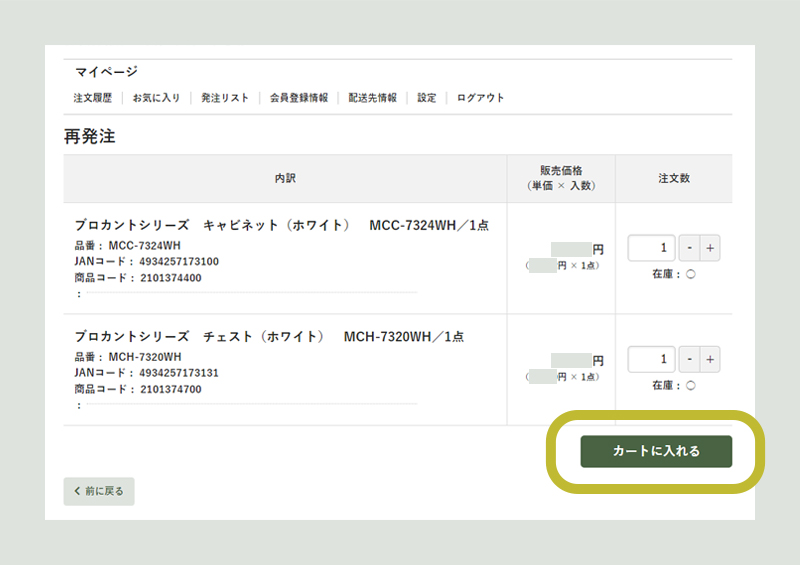
「お気に入り」
お気に入りに登録された商品のページに移動できます。
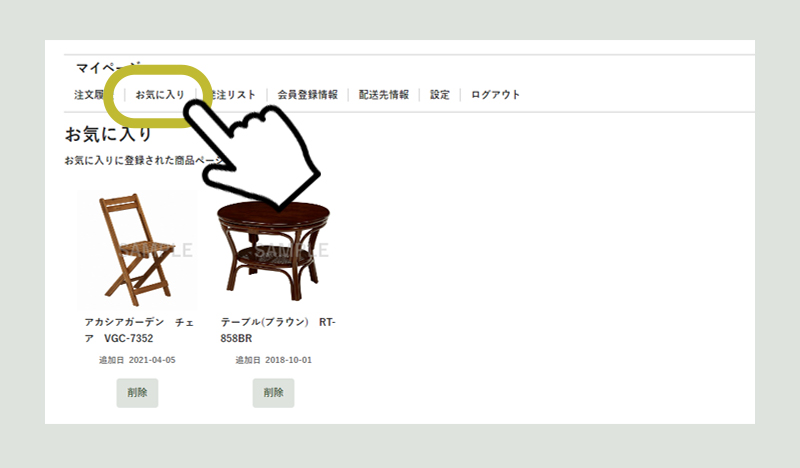
商品ページの「お気に入りに追加する」ボタンを押すとお気に入りに登録できます。
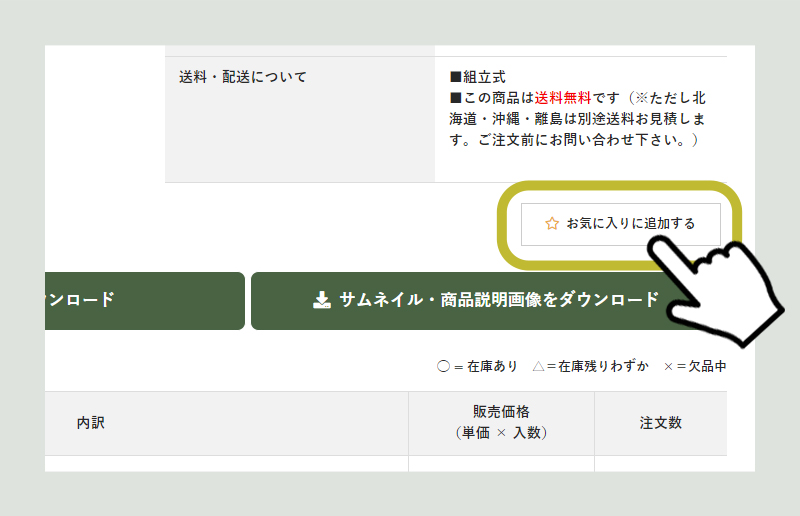
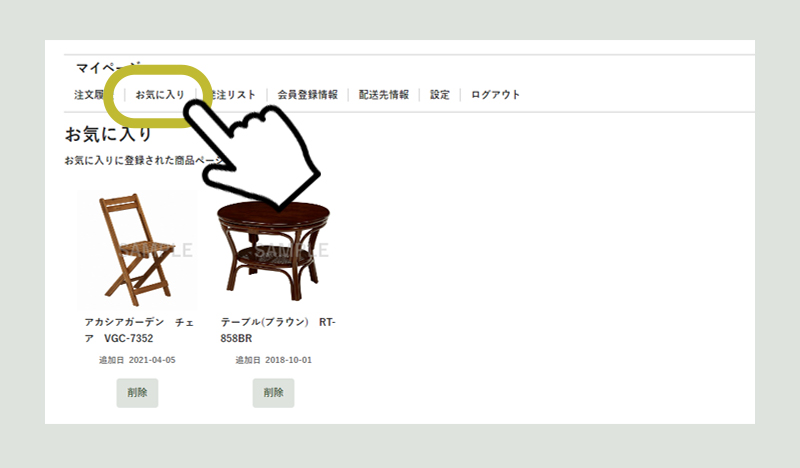
商品ページの「お気に入りに追加する」ボタンを押すとお気に入りに登録できます。
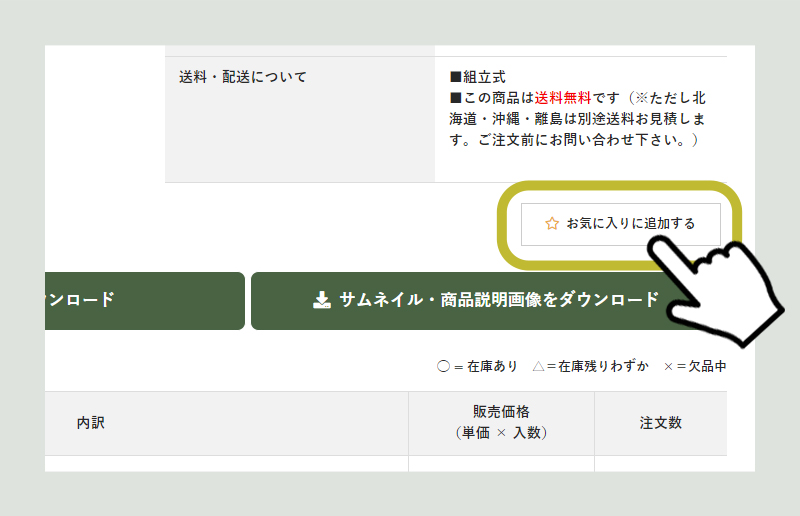
「発注リスト」
現在カートに入っているものを、ひとまとめにしてオリジナルの発注リストを作成できます。
発注リストを使用すると、リストに載った商品をまとめてカートに入れる事ができます。
発注リストは「編集」より変更できます。
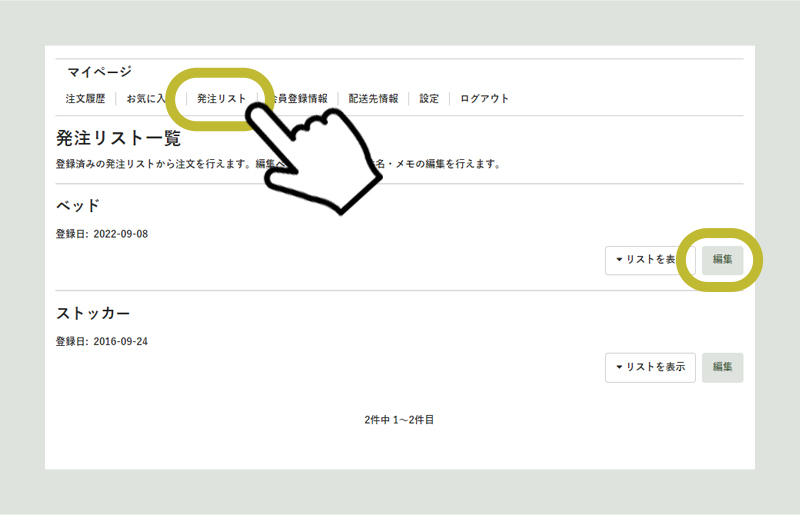
件名、メモの追加・注文数の変更・リストの削除が可能です。
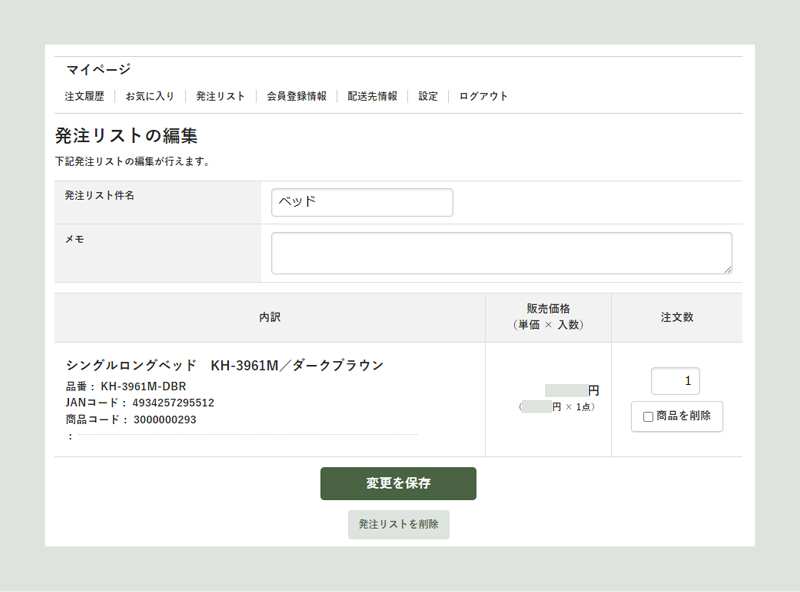
カート内の「発注リストに登録」ボタンでリストを作成できます。
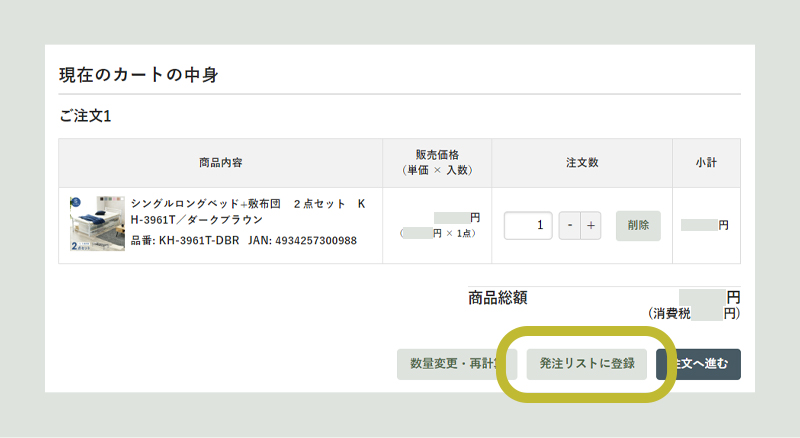
発注リストを使用すると、リストに載った商品をまとめてカートに入れる事ができます。
発注リストは「編集」より変更できます。
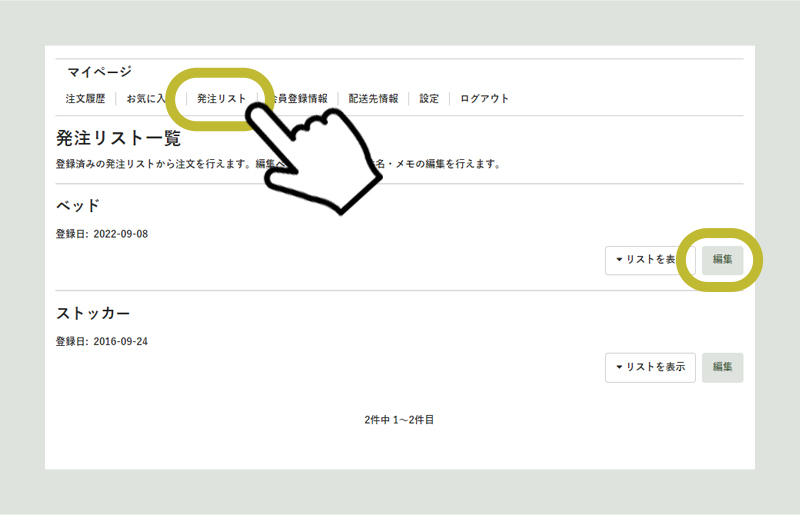
件名、メモの追加・注文数の変更・リストの削除が可能です。
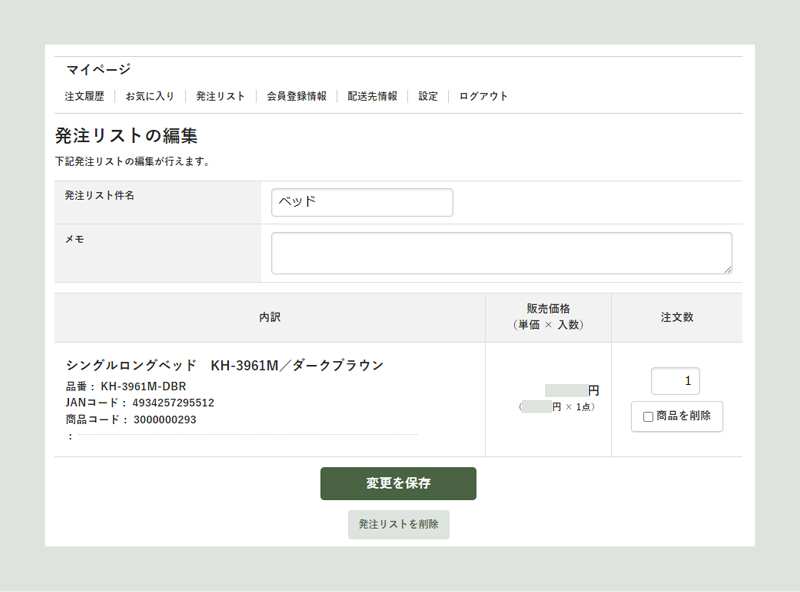
カート内の「発注リストに登録」ボタンでリストを作成できます。
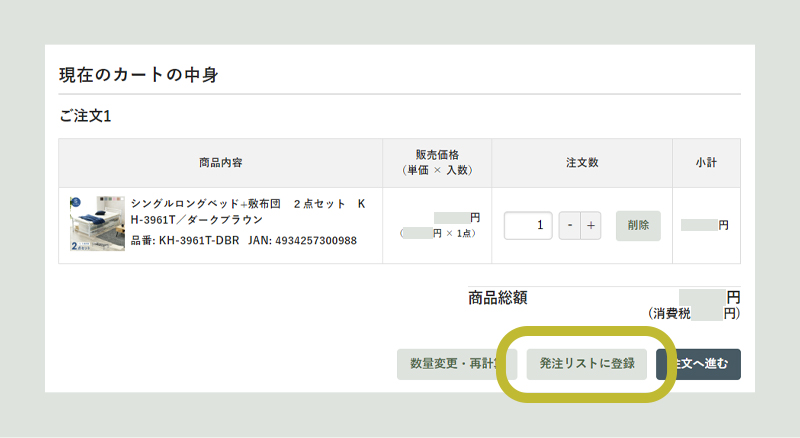
「会員登録情報」
登録情報の確認・編集はこちらで行います。
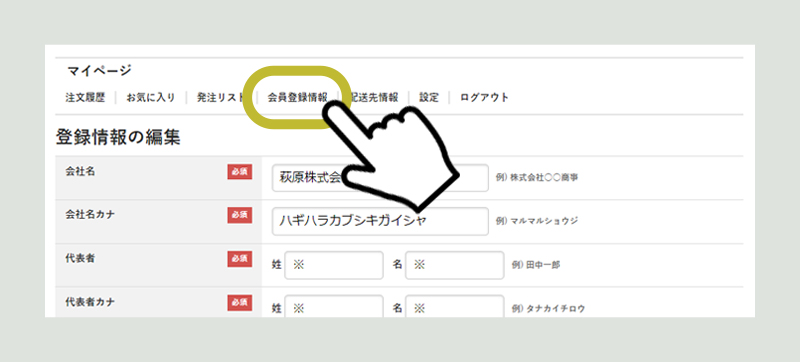
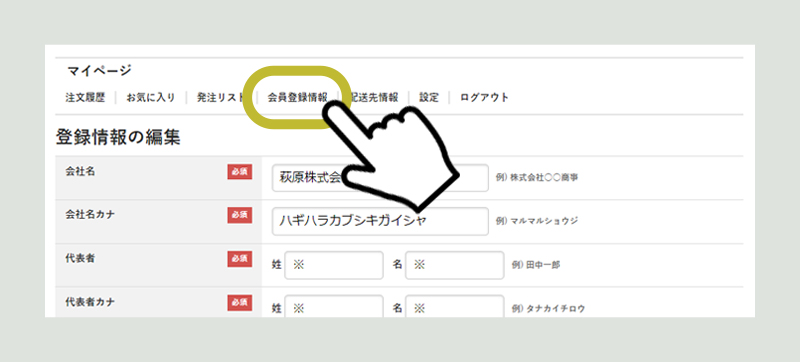
「配送先情報」
よく使う配送先がある場合、登録しておくと毎回入力する必要がなくなります。
右端の「新規配送先登録」より登録ができます。
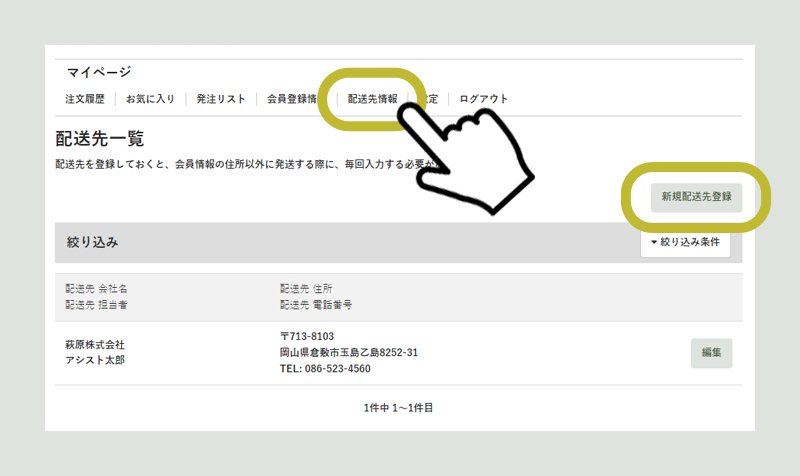
右端の「新規配送先登録」より登録ができます。
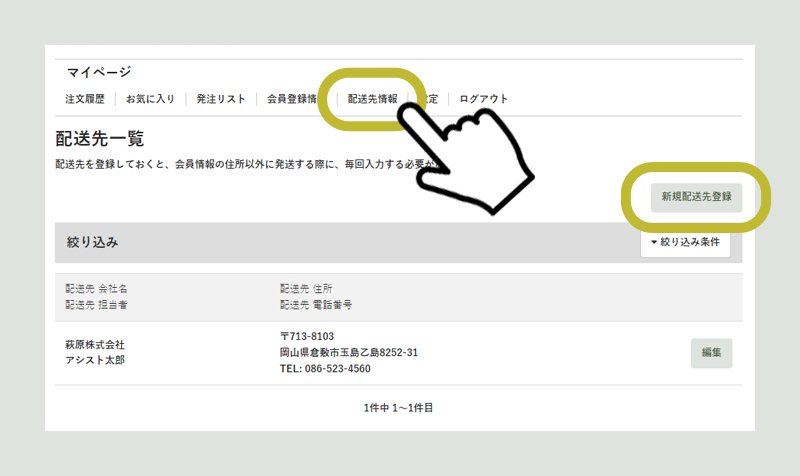
「設定」
こちらで普段使う支払い方法や配送先を登録しておくと、次回から購入の手順が簡略化され、素早くご注文が可能です。